win11如何强制关机 windows11系统强制关机的步骤
更新时间:2021-08-03 17:27:46作者:huige
大家都知道微软近日已经推出了win11系统,不过毕竟是新系统,所以各个方面可能没有那么问题,有时候会遇到一些问题,当电脑遇到一些问题的时候可能要强制关机来解决,但是很多人却不知道win11如何强制关机,针对这个问题,本文这就给大家说说windows11系统强制关机的步骤。
方法一:
其实win11的强制关机的方法跟其他的电脑系统操作差不多,一般是长按电脑的开关机键强制关机即可。不过这种方式有可能会对电脑系统文件造成缺失或损坏,建议最好不要采取这种方式强制关机。

方法二:
在win11桌面显示的状态下(没有应用程序打开,或者所有应用程序已经最小化)。使用快捷键Alt+F4,然后选择关机或者重启。
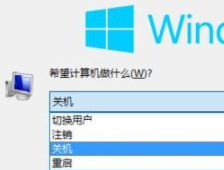
方法三:
右键点击开始菜单,选择运行(也可以通过win键+R打开运行框)。输入重启命令shutdown -r,或者关机命令shutdown -s。
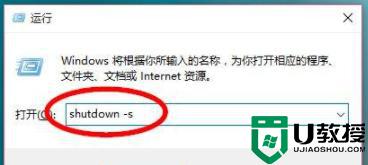
上面给大家介绍的就是win11系统强制关机的详细步骤,有这个需要的用户们可以参考上面的方法来进行操作,希望可以帮助到大家。
win11如何强制关机 windows11系统强制关机的步骤相关教程
- win11开机如何强制进入安全模式 win11开机强制进入安全模式的教程
- win11如何强制删除文件 win11强制删除文件的两种操作方法
- win11开机动画如何关闭 win11系统关闭开机动画的步骤
- win11强制关闭程序快捷键
- win11如何关闭硬盘加密 win11硬盘加密强制解除方法
- win11禁用驱动程序强制签名如何操作 win11系统怎么禁用启动程序强制签名
- win11怎样关闭开机密码 windows11关闭开机密码的步骤
- win11开机声音如何关闭 win11开机声音的关闭步骤
- windows11如何禁止系统更新 win11系统关闭自动更新的步骤
- win11系统怎么进入安全模式 win11如何强制进入安全模式
- Windows 11系统还原点怎么创建
- win11系统提示管理员已阻止你运行此应用怎么解决关闭
- win11internet选项在哪里打开
- win11右下角网络不弹出面板
- win11快捷方式箭头怎么去除
- win11iso文件下好了怎么用
热门推荐
win11系统教程推荐
- 1 windows11 中文怎么设置 win11语言设置中文的方法
- 2 怎么删除win11系统的所有无用文件 Win11删除多余系统文件的方法
- 3 windows11 任务栏设置全透明方法 win11任务栏全透明如何设置
- 4 Win11系统搜索不到蓝牙耳机设备怎么回事 window11搜索不到蓝牙耳机如何解决
- 5 win11如何解决任务管理器打不开 win11任务管理器打不开解决教程
- 6 win11序列号激活码2022年最新永久 免费没过期的win11激活码大全
- 7 win11eng键盘不好用怎么删除 详解删除win11eng键盘的方法
- 8 Win11时间图标不见的两种恢复方法
- 9 win11安装不上Autocad软件怎么回事 win11安装不上Autocad软件的处理方法
- 10 万能的Win11专业版激活码大全 Win11专业版激活密钥神key

